Comment modifier les diapositives dans la carte mentale - Logiciel MindMaster
Carte Mentale
Lorsque vous cliquez sur une miniature de diapositive dans le panneau Aperçu de la diapositive, celle-ci s'affiche dans la fenêtre principale. La barre de titre en haut de la fenêtre principale affiche le nom de la diapositive que vous consultez.
Modifier le contenu des diapositives et la taille du contenu
Vous pouvez modifier la façon dont les branches sont affichées (développées ou réduites) sur la diapositive ou modifier les textes de sujet à l'aide des commandes d'édition normales.
Astuces:
La carte mentale sous-jacente sera modifiée lorsque vous aurez modifié le texte d'un sujet, ajouté ou supprimé des rubriques ou modifié la mise en forme du sujet. Toutes ces modifications sont également affichées sur les diapositives contenant les sujets modifiés.
Réorganiser les pages de votre diaporama
Lorsque vous affichez une diapositive, la zone grise indique sa limite, qui est comme une fenêtre permettant d'afficher le contenu de la carte. Pour changer la position des diapositives, vous pouvez:
- Dans le panneau Aperçu de la diapositive, faites glisser et déposez les vignettes d'aperçu des diapositives pour réorganiser les pages de diapositives.
- Cliquez avec le bouton droit sur une miniature d'aperçu de diapositive, puis cliquez sur Monter ou Descendre.
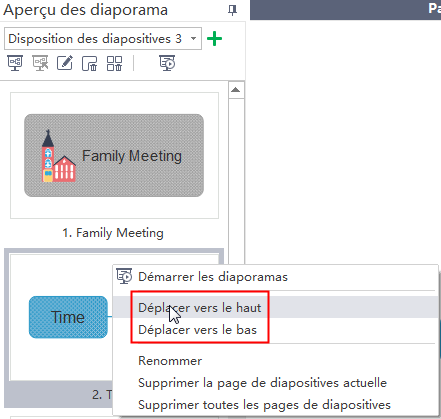
Renommer les pages de diaporama
Pour renommer une page de diapositive, les options sont les suivantes:
-
Sélectionnez une page de diapositive dans le panneau Aperçu de la diapositive, cliquez sur le bouton Renommer
 sous l'onglet Diaporama ou le panneau Aperçu de la diapositive et tapez votre nom préféré.
sous l'onglet Diaporama ou le panneau Aperçu de la diapositive et tapez votre nom préféré.
- Double-cliquez sur le nom de la page de diapositive et modifiez le nom directement.
- Cliquez avec le bouton droit de la souris sur une diapositive dans le panneau Aperçu de la diapositive et cliquez sur Renommer dans le menu contextuel, vous verrez son nom actuel devenir bleu pour que vous puissiez taper votre nom préféré.
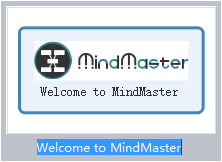
Supprimer les pages de diapositive
Pour supprimer une page de diapositive, les options sont les suivantes:
- Sélectionnez la page de diapositive dans le panneau Aperçu des diapositives et cliquez sur le bouton Supprimer.
-
Cliquez avec le bouton droit sur la diapositive dans le panneau Aperçu de la diapositive et cliquez sur Supprimer la page actuelle de diapositive dans le menu contextuel
 .
.
Pour supprimer la toute la diaporama, les options sont les suivantes:
-
Cliquez sur le bouton Supprimer toutes les pages de diapositives
 .
.
- Cliquez avec le bouton droit sur la diapositive dans le panneau Aperçu de la diapositive et cliquez surSupprimer toutes les pages de diapositives dans le menu contextuel.


